Sebelum kita melangkah lebih jauh terkait cara membuat Radio Streaming atau Radio Internet, saya akan menerangkan dahulu skema Radio Streaming. Sehingga kita akan mendapatkan gambaran secara utuh dan tidak bingung lagi.
Untuk sekema nya bisa di lihat di gambar bawah :
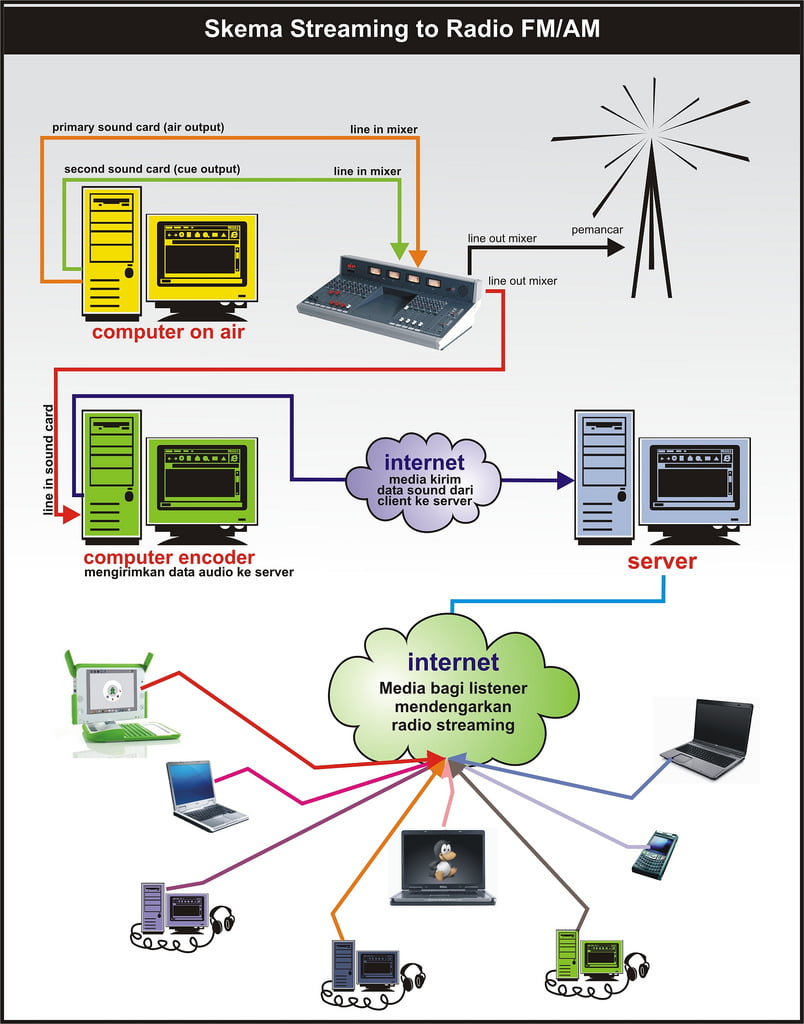
Setelah kita melihat bagan skema Radio Streaming di atas, maka langkah selanjutnya saya akan mecoba menguraikan beberapa fungsi dari bagian bagian gambar di atas. Namun sebelumnya, saya akan sedikit memberi informasi mengenai beberapa istilah yang harus di pahami, agar tidak bingung.
- BANDWIDTH : adalah suatu nilai konsumsi transfer data yang dihitung dalam bit/detik atau yang biasanya disebut dengan bit per second (bps), antara server dan client dalam waktu tertentu. Atau definisi bandwidth yaitu luas atau lebar cakupan frekuensi yang dipakai oleh sinyal dalam medium transmisi. Jadi dapat disimpulkan bandwidth yaitu kapasitas maksimum dari suatu jalur komunikasi yang dipakai untuk mentransfer data dalam hitungan detik. Fungsi bandwidth adalah untuk menghitung transaksi data.
- NETWORK LATENCY adalah jeda waktu yang dibutuhkan dalam pengantaran paket data dari pengirim ke penerima. Semakin tinggi jeda waktu atau latency tersebut maka akan semakin tinggi resiko kegagalan akses. Network latency juga sering diartikan sebagai tingkat keterlambatan pengantaran pada jaringan komunikasi data dan juga suara.
- DELAY adalah keterlambatan dalam waktu transmisi data dari pengirim dan penerima, satuan dari delay adalah sekon (detik).
- JITER adalah variasi dari delay atau selisih antara delay pertama dengan delay selanjutnya.
- BITRATE Menurut Wikipedia “bit rate (sometimes written bitrate or as a variable R[1]) is the number of bits that are conveyed or processed per unit of time.”Di file audio biasa ditulis misalnya 128 kbps (kilo BIT per second), nah klo ini nunjukin banyaknya data (dlm bit bukan byte) setiap detiknya. Seperti resolusi (DPI = dot per inch) klo kita bandingin di dunia visual (image/video), semakin tinggi bitratenya, smakin “tajam” suaranya.
- SAMPLE RATE Menurut wiki-nya audacity, “Sample rate is the number of samples of audio carried per second, measured in Hz or kHz (one kHz being 1 000 Hz)”Kira-kira artinya gini, banyaknya suara yang direkam dalam 1 detik. Semakin banyak sample suara yang direkam maka semakin halus suaranya, mirip seperti video fps (frame per second), semakin halus gambar videonya klo semakin banyak frame gambar yang diambil setiap detiknya, ga putus2, smooothhh, alussss gerakannya, gt paling hahaha….Contoh beda sample rate :
32 kHz 128 kbps
1. PC On Air atau Radio Automation
PC yang di gunakan untuk menjalankan aplikasi Radio Automation sering di sebut juga dengan PC On Air. Aplikasi Radio Automation memudahkan kita dalam menyusun playlist yang akan di putar, mixing lagu dan talking di depan microphone dan beberapa fitur lain nya yang bisa membantu penyiar dalam siaran. Ada banyak aplikasi Radio Automation yang gratis maupun berbayar, bahkan saat ini untuk radio automation yang gratis namun sudah mendukung fitur built in encoder dalam satu aplikasi juga sudah ada, contoh nya RadioDJ, Winamp dengan Shoutcast DSP dll.
Berikut beberapa contoh aplikasi berbayar dan gratis yang bisa kita jadikan aplikasi Radio Automation buat Radio Streaming atau Radio Internet kita.
Radio Automation Mixxx [Gratis]

Mixxx adalah aplikasi DJ yang bersifat open source dan bisa berjalan di Windows, Mac dan Linux. Kamu dapat menambah music librari dan mengelola music librari secara lokal di komputermu. Mixxx memiliki fitur di mana kamu dapat mix atau menggabubngkan dari 4 deck, control terhadap EQ dan masukan dari beberapa microphone. Untuk tutorial membuat radio streaming dengan Mixxx bisa di cek di link https://arenastreaming.com/2018/10/17/tutorial-streaming-dengan-mixxx/
Radio Automation RadioDJ [Gratis]
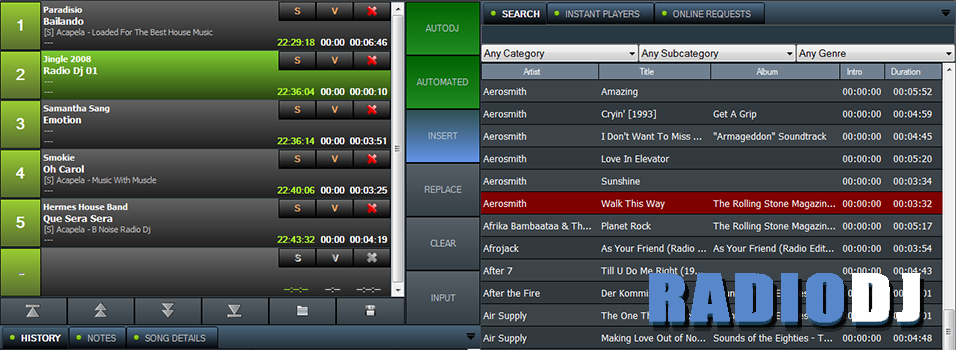
RadioDJ adalah aplikasi Radio Automation untuk Windows, aplikasi ini Gratis. RadioDJ memiliki fitur yang sangat menarik, untuk ulasan lengkapnya coba kamu cek link https://arenastreaming.com/2017/09/13/aplikasi-on-air-radiodj-free-tapi-fitur-mantap/
Radio Automation RADIOBOSS [Berbayar]
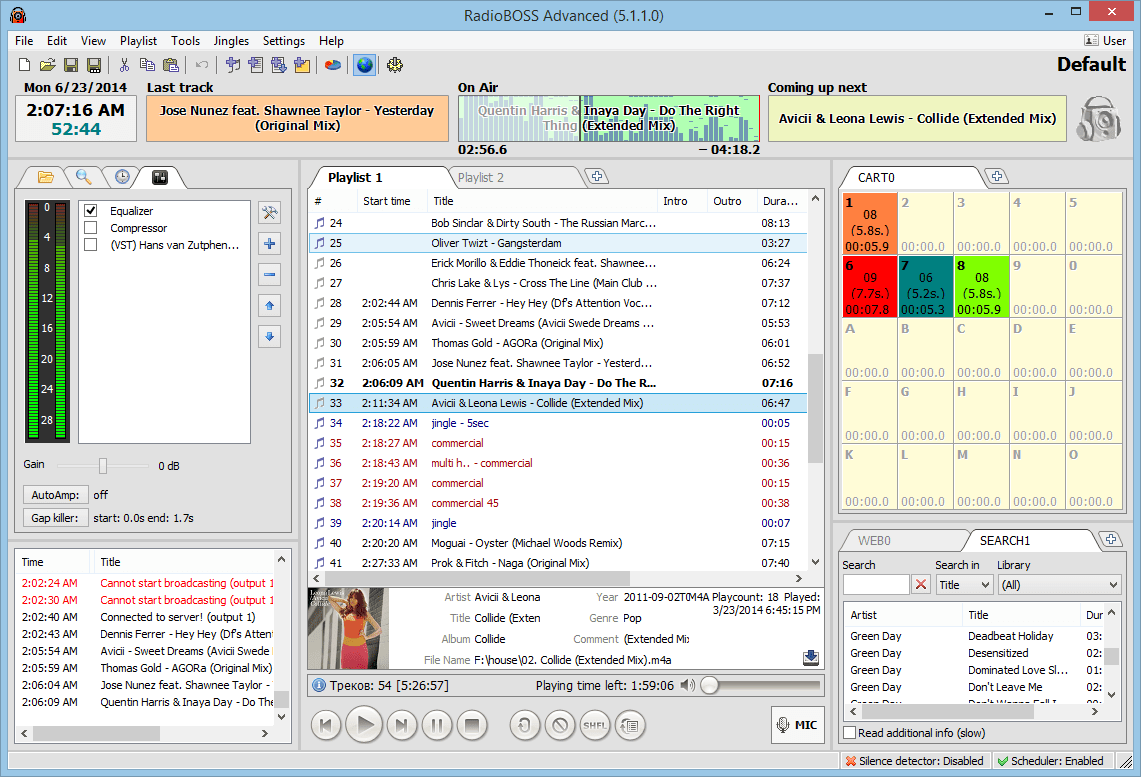
Aplikasi Radioboss memiliki versi Trial, kita bisa mencoba beberapa fitur yang ada pada aplikasi radioboss, aplikasi ini mudah di gunakan dan cocok buat orang awam. Aplikasi ini juga sudah di lengkapi dengan Encoder, sehingga kita bisa langsung streaming menggunanakan aplikasi ini.
2. AUDIO MIXER
Audio Mixer adalah suatu peralatan audio yang dipergunakan sebagai alat untuk mencampur berbagai sumber suara, mengolah suara, mengatur, mengontrol input dan memperkuat sinyal suara menjadi suatu hasil keluaran suara yang diinginkan. Audio mixer populer disebut mixing. Dalam hal ini, audio mixer adalah alat yang mampu menerima beberapa masukan atau input dan dapat diproses secara bersamaan serta memiliki satu jalur keluaran yakni master out.

Audio mixer yang paling sederhana memiliki tiga bagian pokok yaitu, bagian masukan, bagian pengolah sinyal, dan bagian keluaran atau output. Input atau masukan audio mixer terdiri dari mic in dan line in.
Audio mixer dilengkapi dengan:
- Kabel power, yaitu kabel yang digunakan untuk menghubungkan alat ini dengan tenaga listrik. Standar kabel power terdiri dari tiga kabel yaitu untuk mengalirkan arus tegangan atau catu daya, nol atau netral, dan ground.
- Pin koneksi grounding, untuk mengamankan operator, peralatan dari kebocoran, lompatan listrik dan mengurangi noise.
- Sekering (fuse), untuk pengaman tegangan masuk. Sekering ditetapkan sesuai dengan tegangan tertentu dalam satuan ampere (A), dan akan putus apabila terjadi lonjakan tegangan atau terjadi hubungan pendek (konsleting).
- Tombol atau sakelar ON/OF, yaitu untuk menghidupkan dan mematikan alat. Prinsip kerja dari tombol ini adalah untuk menghubungkan atau memutus arus listrik ke rangkaian audio mixer.
- Tombol selector mic atau line, yaitu salah satu tombol yang berfungsi untuk memilih jenis input yang hendak diproses.
- Tombol Phantom 48v, yaitu tombol yang berfungsi untuk memberikan suplai catu daya pada jenis microphone yang membutuhkan bateray atau catu daya.
- Mic in, yaitu koneksi atau sambungan dari output atau keluaran sinyal microphone.
- Line in, yaitu koneksi atau sambungan dari output atau keluaran dari peralatan audio selain microphone (sumber suara elektrik).
- Stereo line in, yaitu koneksi sambungan dari output peralatan stereo yang terdiri dari R dan L.
- Gain atau trim atau level input, fungsinya untuk memproses atau mengatur besaran masukan sinyal (input) pada audio mixer.
- Tombol PAD, yaitu untuk mengurangi gain input yang terlalau besar. jika tombol ini diaktifkan maka akan terjadi pengurangan gain input berkisar 20 db – 30 db.
- Effect atau auxiliary return, yaitu koneksi atau sambungan dari output atau keluaran audio prosessor external.
Pemroses sinyal atau bagian pengolah sinyal suara pada audio mixer terdiri dari:
- EQ/Equalizer, yaitu pengolah warna suara yang berasal dari input terdiri dari pengaturan frekuensi high, mid dan low.
- Pan, yaitu untuk mengatur perbandingan besaran sinyal suara kiri atau kanan.
- Fader atau level monitor, yaitu mengatur besaran keluaran untuk speaker monitor atau control audio monitor.
- Fader atau level chanel, berfungsi untuk menaikk tegangan sinyal suara setelah proses EQ.
- Effect atau auxiliary, untuk mengatur perbandingan besaran sinyal audio processor external.
Bagian pengeluaran audio mixer, terdiri dari:
- Effect atau auxiliary send, yaitu koneksi keluaran sinyal audio untuk diproses oleh audio processor external.
- Monitor out, yaitu koneksi keluaran sinyal untuk diteruskan ke speaker monitor atau control audio monitor.
- Rec out, yaitu koneksi ke peralatan rekam.
- Master Out, yaitu koneksi keluaran utama sinyal audio hasil olahan audio mixer untuk diteruskan ke power amplifier.
- Phones, yaitu koneksi untuk alat kontrol mengolah suara (headphone).
- Fader atau volume master, berfungsi untuk mengatur besaran tegangan keluaran sinyal hasil olahan suara untuk diteruskan ke power amplifier.
- Fader atau volume phone, berfungsi untuk mengatur besaran tegangan keluaran sinyal hasil olahan suara ke headphone
Setelah membaca sampai sini, sekarang sudah mengetahui fungsi MIXER kan…, untuk memilih mixer saya sarankan sesuai kebutuhan saja, di pasaran sekarang sudah banyak yang jual mixer dengan harga yang terjangkau.Berikut beberapa contoh MIXER yang laris manis di pasaran :
Mixer Behringer Xenyx Q802 With USB Audio Interface
Untuk Mixer Behringer Xenyx Q802 interface ke komputer sudah menggunakan interface USB, sehingga output / input dari mixer tidak melalui soundcard komputer, melainkan langsung menggunakan interface USB. Untuk bentuknya sendiri seperti gambar berikut :
FEATURES:
– Low noise, high headroom 8-input 2-bus analog mixer
– 2 Quality XENYX Mic Preamps
– High-quality compressors with easy “one-knob” functionality and control LED
– Built-in stereo USB/Audio Interface to connect directly to your computere
– Neo-classic “British” 3-band EQs for warm and musical sound
– 1 post fader FX send per channel for external FX devices
– Main mix outputs plus separate control room, phones and 2-Track outputs
– 2-Track inputs assignable to main mix or control room/phones output
– FX to control room function helps to monitor effect signal via headphones and control room outputsXENYX Mic Preamps
All XENYX mixers have one thing in common; great-sounding, high headroom XENYX mic preamps. XENYX preamps offer 130dB of dynamic range with a bandwidth that extends from below 10Hz to well above 200kHz. As a result, XENYX mixers can reproduce a cleaner, transparent performance.British EQ
The British consoles of the 1960s and 70s changed the sound of rock and roll. Without them, the British Invasion might not have even happened. Those legendary mixing desks soon became the envy of engineers and producers all over the world. The channel EQs on all XENYX mixers are based on that very same circuitry, allowing you to saturate signals with warmth and character. Even when applied generously, these equalizers exhibit forgiveness and superb audio quality.USB Audio Interface
Modern technology has put personal recording well within the reach of virtually anyone with access to a computer. But how do you get all that music flying around your brain into a computer? Thanks to the built-in, bi-directional stereo USB audio interface, you can connect directly to your PC or Mac computer via a single USB cable. Now any signal source connected to the mixer can be recorded straight to your hard drive.
Audio Mixer YAMAHA MG 10 XU / MG10 XU / MG 10XU
FEATURES:
*10 Channel Mixing Console
*Max 4 mic / 10 Line inputs ( 4 mono + 3 stereo )
*1 GROUP Buses + 1 Stereo Bus
*1 AUX ( incl.FX )
*1 – Knob compressors
*High – grade effects : SPX with 24 programs
*XLR balanced outputs
*USB Audio Class 2.0
*D-PRE mic preamps with an inverted Darlington circuit
*1-Knob compressors
*High-grade effects: SPX with 24 programs
24-bit / 192kHz 2in / 2out USB Audio functions
*PAD switch on mono inputs
*+48V phantom power
*XLR balanced outputs
*Internal universal power supply for world-wide use
3. PC ENCODER atau KOMPUTER ENCODER
Ketika membuat radio streaming, ini adalah bagian penting yang perlu di ketahui, karena encoder ini akan melakukan convert signal audio dari mixer yang masuk ke souncard PC Encoder menjadi bit bit data yang akan di kirimkan ke server streaming, Misal Server Icecast atau Server Shoutcast.
Saat ini beberapa aplikasi radio automation sudah di lengkapi dengan Encoder, sehingga mereka bisa langsung melakukan streaming melalui PC On Air / PC Radio Automation. Namun bagi radio konvensional yang kebetulan Radio Automationnya belum di lengkapi Encoder, maka bisa menggunakan Encoder Standalone, seperti Edcast, Simplecast atau RadioCaster.
Ada beberapa aplikasi Encoder yang beredar saat ini, ada yang berbayar dan ada yang gratis. Berikut beberapa contoh aplikasi Encoder Standalone.
Edcast Standalone [Gratis]
Aplikasi Edcast berjalan di OS Windows, aplikasi ini sangat simple dan ringan, support untuk connect ke beberapa server streaming Icecast dan shoutcast.
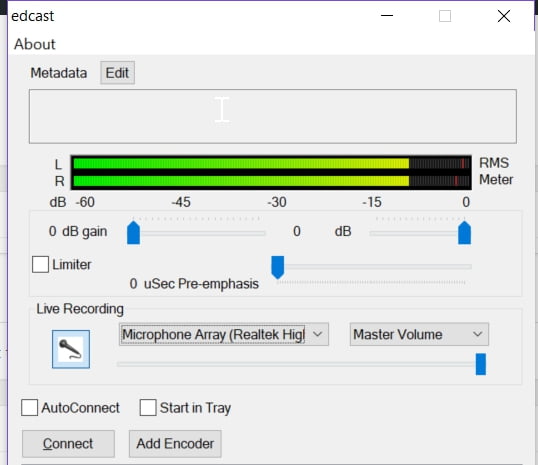
Aplikasi Edcast Mendukung beberapa format Codec, di antaranya MP3, AAC dan AAC Plus
Agar Edcast bisa mendukung format codec AAC Plus, harus di tambahkan library AAC Plus sendiri, karena untuk codec AAC Plus tidak di sertakan dalam source atau saat installasi default.
Untuk konfigurasi aplikasi Edcast agar bisa connect ke server streaming ICecast atau Shoutcast, bisa di lihat di artikel sebelumnya atau bisa langsung klik link https://arenastreaming.com/2018/10/16/konfigurasi-encoder-edcast-untuk-live-streaming/
Aplikasi ini tidak berbayar alias Gratis !,
RadioCaster [Berbayar]
Radiocaster merupakan encoder yang mendukung banyak codec, aplikasi ini juga bisa di sisipin metada agar bisa dikirim ke server streaming Icecast atau Shoutcast, sehingga radio streaming kita nantinya bisa menampilkan judul lagu yang sedang kita putar.
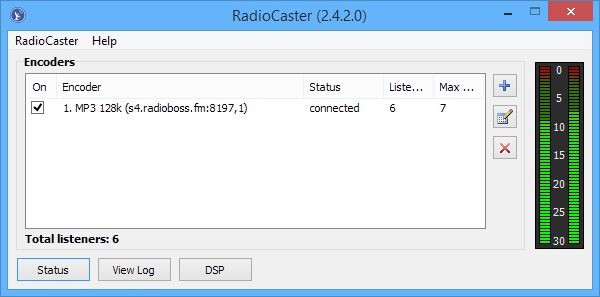
4. SERVER STREAMING
Saat ini server streaming yang sedang naik daun ada 2, yaitu server streaming berbasis shoutcast dan server streaming berbasis Icecast. Masing masing punya kelemahan dan kelebihan, tinggal kita mau pakai yang mana.
Sebelum memutuskan mau pakai Shoutcast atau Icecast, bisa baca artikel saya tentang perbadingan shoutcast dan icecast
Setelah mengetahui mau pakai yang mana (Shoutcast Server atau Icecast Server), silahkan order server streaming di Order Shoutcast atau Order Icecast, setelah melakukan Order, kita bisa langsung mencoba menghubungkan Encoder yang sudah di seting sesuai parameter yang berikan oleh penyedia hosting server streaming ke dalam konfigurasi Encoder.
Apabila Encoder kita sudan connect ke Server Streaming, maka tampilan server streaming akan seperti di bawah
Tampilan Server Shoutcast
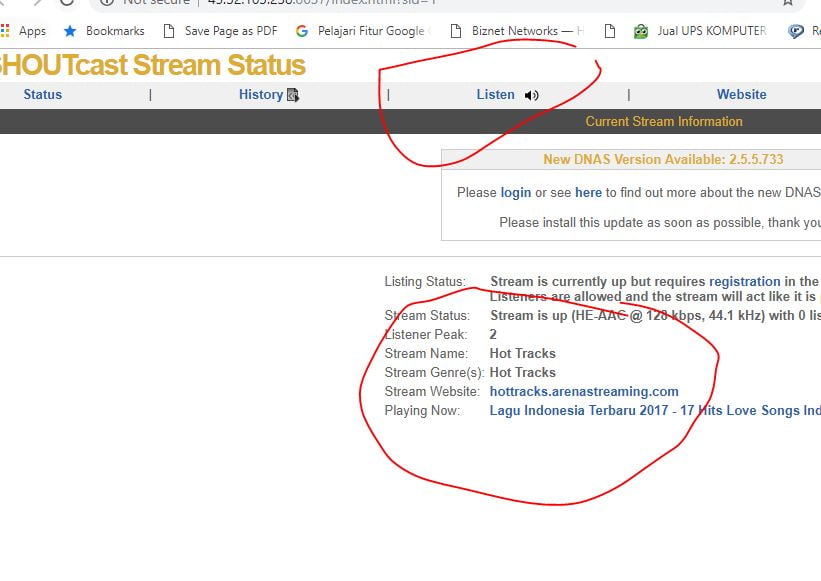
Tampilan Icecast Server
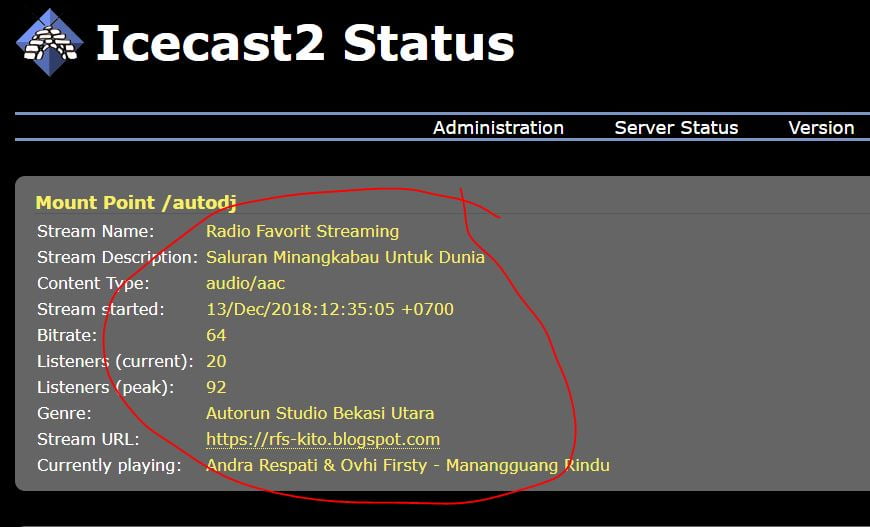
5. Player Radio Streaming
Setelah berhasil menghubungkan PC Encoder ke Server Streaming, biasanya user bingung… gimana caranya mendengarkan audionya ?.
Untuk mendengarkan audio yang berhasil di kirim ke server, bisa langsung menekan tombol icon speaker seperti tampilan di atas, atau kita bisa membuat script kecil dengan HTML 5.
Contoh Tampilan HTML5 Player
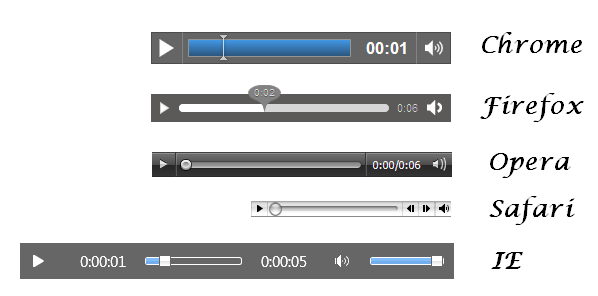
Gambar di atas merupakan contoh player yang akan tampil di bebeberapa browse, warna dan ukurannya sesuai dengan browser yang di gunakan. Untuk informasi lebih lanjut bisa croscek di HTML5 Tutorial – Audio
Icecast Stream HTML5 Player
Ganti : http://ipaddrss:port/mountpoint dengan IP Address dan Mount point radio streaming kita
<audio controls><source src=”http://ipaddrss:port/mountpoint?type=.mp3″ type=”audio/mpeg”>Your browser does not support the audio element.</audio>
Shoutcast Stream HTML5 Player
Ganti : http://ipaddrss:port/mountpoint dengan IP Address dan Mount point radio streaming kita
<audio controls><source src=”http://ipaddrss:port/mountpoint?mp=/;” type=”audio/mpeg”>Your browser does not support the audio element.</audio>
AAC Stream HTML5 Player
Ganti : http://ipaddrss:port/mountpoint dengan IP Address dan Mount point radio streaming kita
<audio controls><source src=”http://ipaddrss:port/mountpoint/;stream.mp3″ type=”audio/mp3″>Your browser does not support the audio element.</audio>
OGG Stream HTML5 Player
Ganti : http://ipaddrss:port/mountpoint dengan IP Address dan Mount point radio streaming kita
<audio controls><source src=”http://ipaddrss:port/mountpoint?type=.ogg” type=”audio/ogg”>Your browser does not support the audio element.</audio>
Seiring dengan penggunaan smartphone berbasis Android, saat ini juga sudah banyak yang membuat mobile apps radio streaming. Jika kita ingin membuat radio streaming kita lebih kelihatan Pro…
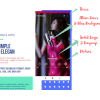
kita bisa membuat atau memesan mobile Apps melalui link https://arenastreaming.com/aplikasi-mobile-android-radio-streaming/
6. Laporan Statistik Pendengar
Jika radio konvensional / radio teresterial kita susah memantau jumlah pasti pendengar kita, maka dengan radio streaming kita bisa Pantau aktifitas radio streaming dengan fitur laporan statistik yang lengkap. Meliputi jumlah pendengar, negara pendengar, durasi mendengar, lagu yang paling banyak diputar, dan sebagainya.
Video di bawah merupakan REALTIME TRAFFIC dari salah satu radio streaming
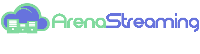







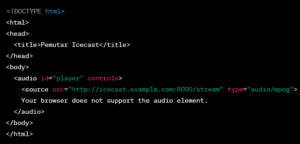
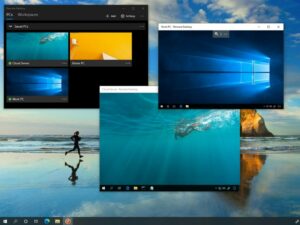




Hari Supriyono
Perlu ditambahkan penggunaan audio processing untuk suara yang lebih bagus.
Selain harus juga menggunakan sources file yang bagus dan penggunaan koneksi digital semacam livewire/aes ebu/aes67
Classy NetRadio Indonesia menggunakan axia livewire aes67 IP based audio dan Breakaway processor (Full Version) dan ditunjang file putar (sesuai urutan)
1. wav
2. flac
3. m4a (itunes)
4. mp3
Mohammad Johan Rajabi
terimakasih om urun rembugnya
eka
agan mau tanya ni bagaimana cara streaming radio yang input suaranya di ambil dari mixer ?
apa harus menggunakan 2 PC?
* komputer sya keluarannya masuk ke mixer untuk colokan mic dll#
Mohammad Johan Rajabi
masih bisa menggunakan 1 PC, tinggal output dari mixer di masukkan ke dalam input soundcard PC tsb. Nanti di encoder nya tinggal pilih source audio nya dari line in yang terhubung dengan mixer tadi.
Trims
syarifuddin achmad
assalamu’alaikum
bang sy minta nomor hp nya dong….sy mau minta tolong buatkan radio streaming utk dakwah dan hiburan..tks. Syarifuddin Achmad , Depok
syarifuddin achmad
assalamu’alaikum
bang sy minta nomor hp nya dong….sy mau minta tolong buatkan radio streaming utk dakwah dan hiburan..tks. Syarifuddin Achmad , Depok (HP/WA.081288861296)
Mohammad Johan Rajabi
Untuk jasa pembuatan radio streaming, silahkan langsung wa ke 081381183087
Khenan
Pak… Untuk tutorial MIXXX, link gak bisa dibuka. Mohon dibantu
iman bintara
biaya termurah gimana cara dapatnya
Mohammad Johan Rajabi
di arenastreaming.com sudahterjangkaubanget kauntuk biaya nya